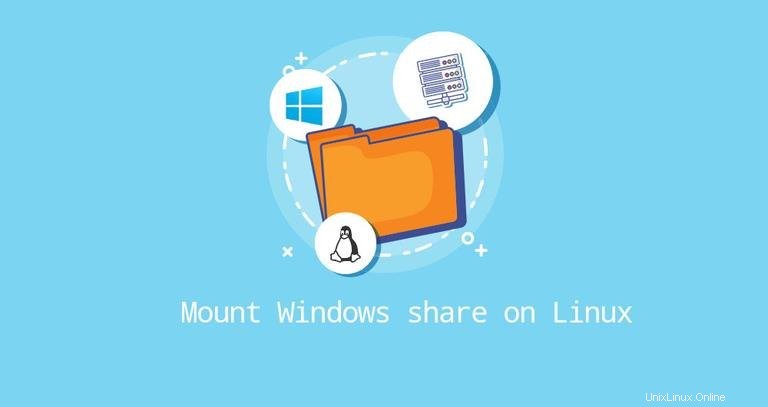
Sur les systèmes d'exploitation Linux et UNIX, un partage Windows peut être monté sur un point de montage particulier dans l'arborescence de répertoires locaux à l'aide de cifs option du mount commande.
Le Common Internet File System (CIFS) est un protocole de partage de fichiers en réseau. CIFS est une forme de SMB.
Dans ce didacticiel, nous expliquerons comment monter manuellement et automatiquement des partages Windows sur des systèmes Linux.
Installation des packages d'utilitaires CIFS #
Pour monter un partage Windows sur un système Linux, vous devez d'abord installer le package d'utilitaires CIFS.
-
Installation des utilitaires CIFS sur Ubuntu et Debian :
sudo apt updatesudo apt install cifs-utils -
Installation des utilitaires CIFS sur CentOS et Fedora :
sudo dnf install cifs-utils
Le nom du package peut différer d'une distribution Linux à l'autre.
Monter un partage Windows CIFS #
Le montage d'un partage Windows distant est similaire au montage de systèmes de fichiers normaux.
Commencez par créer un répertoire qui servira de point de montage pour le partage Windows distant :
sudo mkdir /mnt/win_shareExécutez la commande suivante en tant qu'utilisateur root ou utilisateur avec sudoprivileges pour monter le partage :
sudo mount -t cifs -o username=<win_share_user> //WIN_SHARE_IP/<share_name> /mnt/win_shareVous serez invité à saisir le mot de passe :
Password:
En cas de succès, aucune sortie n'est produite.
Pour vérifier que le partage Windows distant est monté avec succès, utilisez soit le mount ou df -h commande.
Une fois le partage monté, le point de montage devient le répertoire racine du système de fichiers monté. Vous pouvez travailler avec les fichiers distants comme s'il s'agissait de fichiers locaux.
Le mot de passe peut également être fourni sur la ligne de commande :
sudo mount -t cifs -o username=<win_share_user>,password=<win_share_password> //WIN_SHARE_IP/<share_name> /mnt/win_shareSi l'utilisateur est dans un groupe de travail ou un domaine Windows, vous pouvez le définir comme suit :
sudo mount -t cifs -o username=<win_share_user>,domain=<win_domain> //WIN_SHARE_IP/<share_name> /mnt/win_sharePour une meilleure sécurité, il est recommandé d'utiliser un fichier d'informations d'identification contenant le nom d'utilisateur, le mot de passe et le domaine de partage.
Le fichier d'informations d'identification a le format suivant :
/etc/win-credentialsusername=user
password=password
domain=domain
Le fichier ne doit pas être lisible par les utilisateurs. Pour définir les autorisations et la propriété correctes, exécutez :
sudo chown root: /etc/win-credentialssudo chmod 600 /etc/win-credentials
Pour utiliser le fichier d'informations d'identification, définissez-le comme suit :
sudo mount -t cifs -o credentials=/etc/win-credentials //WIN_SHARE_IP/<share_name> /mnt/win_sharePar défaut, le partage monté appartient à root et les autorisations sont définies sur 777.
Utilisez le dir_mode option pour définir l'autorisation du répertoire et file_mode pour définir l'autorisation du fichier :
sudo mount -t cifs -o credentials=/etc/win-credentials,dir_mode=0755,file_mode=0755 //WIN_SHARE_IP/<share_name> /mnt/win_share
La propriété par défaut de l'utilisateur et du groupe peut être modifiée avec le uid et gid option :
sudo mount -t cifs -o credentials=/etc/win-credentials,uid=1000,gid=1000,dir_mode=0755,file_mode=0755 //WIN_SHARE_IP/<share_name> /mnt/win_share
Pour définir des options supplémentaires, ajoutez-les sous forme de liste séparée par des virgules après le -o option. Pour obtenir une liste de toutes les options de montage, tapez man mount dans votre terminal.
Numéro de montage automatique
Lorsque le partage est monté manuellement avec le mount commande, elle ne persiste pas après un redémarrage.
Le /etc/fstab contient une liste d'entrées qui définissent où, comment et quel système de fichiers sera monté au démarrage du système.
Pour monter automatiquement un partage Windows au démarrage de votre système Linux, définissez le montage dans /etc/fstab dossier. La ligne doit inclure le nom d'hôte ou l'adresse IP du PC Windows, le nom de partage et le point de montage sur la machine locale.
Ouvrez le /etc/fstab fichier avec votre éditeur de texte :
sudo nano /etc/fstabAjoutez la ligne suivante au fichier :
/etc/fstab# <file system> <dir> <type> <options> <dump> <pass>
//WIN_SHARE_IP/share_name /mnt/win_share cifs credentials=/etc/win-credentials,file_mode=0755,dir_mode=0755 0 0
Exécutez la commande suivante pour monter le partage :
sudo mount /mnt/win_share
Le mount commande, lira le contenu du /etc/fstab et monter le partage.
La prochaine fois que vous redémarrerez le système, le partage Windows sera monté automatiquement.
Démonter le partage Windows #
Le umount La commande détache (démonte) le système de fichiers monté de l'arborescence des répertoires.
Pour détacher un partage Windows monté, utilisez le umount commande suivie soit du répertoire où elle a été montée, soit du partage distant :
sudo umount /mnt/win_share
Si le montage CIFS a une entrée dans le fstab fichier, supprimez-le.
Le umount La commande ne parviendra pas à détacher le partage lorsqu'il est en cours d'utilisation. Pour savoir quels processus accèdent au partage Windows, utilisez le fuser commande :
fuser -m MOUNT_POINT
Une fois que vous avez trouvé les processus, vous pouvez les arrêter avec le kill commande et démontez le partage.
Si vous rencontrez toujours des problèmes pour démonter le partage, utilisez le -l (--lazy ) qui vous permet de démonter un système de fichiers occupé dès qu'il ne l'est plus.
sudo umount -l MOUNT_POINTConclusion #
Sous Linux, vous pouvez monter un Windows partagé en utilisant le mount commande avec le cifs option.
Si vous avez des questions ou des commentaires, n'hésitez pas à laisser un commentaire.